四川省中小学学籍管理系统照相软件数据导入操作乱解
- 格式:doc
- 大小:611.50 KB
- 文档页数:4

《全国中小学生学籍信息管理系统》导入手册及注意事项
1、由各班主任上传本班学生信息。
上传时请登陆《全国中小学生学籍管理系统》/jsp/public/main.jsp#
2、用户名:XXXXXX;密码:XXXXXX。
进行导入。
3、先将所输入的学生信息模板用《全国中小学生学籍模板检查软件》检查无误后进行导入。
如果未经检查或检查有误的无法导入,或导入后很难处理。
4、每个班只能导入一次,否则不能通过查重。
5、其操作步骤如下。
(1)、登入系统后点“学籍管理”。
(如下图)
(2)点击“学籍注册”。
(如下图)
(3)再点击一次下面的“学籍注册”。
(4)点击最右边的“学籍导入”。
(如下图)
(5)点击“浏览”选择上传的文件。
(如下图)
(6)“业务类别”选择“在校生注册”。
然后点“上传”即可。
(如下图)。

四川省中小学生学籍信息管理系统(义务教育阶段)运行使用办法(试行)第一章总则第一条为规范全省义务教育阶段学生的电子学籍管理,确保四川省中小学生学籍信息管理系统顺利运行,根据《中华人民共和国义务教育法》、《教育部关于做好全国中小学生学籍信息管理系统建设工作的通知》(教基一函〔2012〕12号)、《四川省教育厅关于进一步做好学籍管理系统建设工作的通知》(川教函〔2013〕311号)等有关法律和政策文件,特制定《四川省中小学生学籍信息管理系统(义务教育阶段)运行使用办法(试行)》,以下简称《办法》。
第二条我省辖区内所有义务教育阶段学生学籍信息均应纳入四川省中小学生学籍信息管理系统(以下简称学籍管理系统),实施电子化管理。
第三条学籍管理系统采用“一级建设,四级应用”,“一级建设”指建立省级数据业务中心进行物理部署,“四级应用”指省、市(州)、县(市、区)、学校四级应用。
实行“学校登录,以县为主,分层汇总,全省统一"的原则进行管理.学籍管理系统中的数据信息由省、市(州)、县(市、区)三级教育行政部门与学校共同管理。
学校负责学生信息的采集、初审、录入、更新和本校基本信息登录及维护;县(市、区)教育行政部门负责所辖学校、学生信息的审核和本单位信息维护;市— 1 —(州)教育行政部门负责辖区内所有学校、学生信息的最终确认和本单位信息登录及维护。
本系统实行定期锁定及开放。
所有在学籍管理系统中新增或修改信息只能在每年3月1日至3月31日和6月1日至9月30日期间进行。
已在学籍管理系统中生成的信息,因错误确需修改而在系统中无法进行修改的特殊情况,由市(州)教育行政部门在系统开放期内以正式文件向省教育厅提出修改申请,省教育厅统一处理。
第四条学生学籍必须在学籍管理系统中进行注册方可获得。
学生的学籍号包括学籍主号和学籍辅号(编码规则附后).学籍主号为学生身份证号;港澳台学生的学籍主号采用该学生的回乡证号;华侨及外籍学生的学籍主号采用该学生的护照号.学籍辅号在学生注册学籍成功后由学籍管理系统自动生成.学生的学籍号全省唯一,终身使用。

学籍系统批处理相片重命名、改图像大小、导入的操作指引【一、相片改名为“学籍号.JPG”以符合学籍系统要求】◎学生学籍号与照片准确对应、及使用批处理命令一次性为全级学生相片文件重命名的技巧。
1、先从学籍系统中导出本级学生名单。
操作过程:进入学籍系统——学生管理——学生信息维护——点击“导出在校生信息”(页面右上角蓝字菜单,图1)——勾选导出字段(学校名与学籍号是默认勾选的,我们这里要选勾上:“姓名、学号”等方便自己给学生名字按班排序的项目。
图2)点击它,就会出现图2页面图1图2*注:导出文件为.csv格式的表格。
我们为了方便编辑,最好把它打开后,另存为后缀名为.xls格式的电子表格,我们接下来的操作,均在大家熟悉的Excel界面中进行。
2、导出文件列出的是一个级的学生名单,在Excel中,我们整理好名单顺序,把表简化成图3的样子。
按学号(导出文件列标题是“学校内部号”)分好班排好序,备用。
(我的学号编制格式是:入学年+班别+学生序号。
)图33、严格按照表格中的学生姓名顺序,给学生照相,务求使数码相机依序命名的相片文件名,准确对应学生顺序。
(小技巧:如果照相时出现学生缺勤,就照一张空白的,把相片文件名预留给缺勤学生,过后再把补照相片的文件名改成这张空白相片的文件名,并替换空白相片。
)然后,把照好的相片,放进同一个文件夹,备用。
(图4)图44、用批处理命令,把“P1020152.JPG ”这类由数码相机依序命名的文件名,改名为“学籍号.JPG ”格式,以适用于导入学籍系统。
操作过程:(1)在图3的表格前,加入一空列,命名为相片文件名,并顺手把“学校内部号”一列剪切粘贴到后面,使空列与“教育局统一编号”列相邻。
(2)在空列开头的第2、3行,输入头两张照片的文件名。
然后选定这两个格子,使用Excel 的自动功能,双击右下角小黑点(拖放也行,Excel 常用功能),自动在本列余下格子内,生成所有相片的文件名。

中小学学生学籍信息化管理系统操作方法一、引言学籍信息化管理系统是为了方便学校对学生学籍信息进行管理和查询而开发的一套应用软件系统。
通过学籍信息化管理系统,学校可以更加高效地管理学生档案、考勤记录、成绩信息等,并实现对学生学籍信息的查询、统计、分析等功能。
下面将详细介绍学生学籍信息化管理系统的操作方法。
二、系统登录和权限管理1.打开学生学籍信息化管理系统,进入系统登录界面。
2.输入用户名和密码,点击“登录”按钮进行登录。
3.根据用户权限不同,系统会自动跳转到不同的功能模块。
管理员具有最高权限,可以访问系统的所有功能模块;教师和学生只能访问与教学和个人信息相关的功能模块。
三、学生档案管理1.在学生档案管理模块中,可以进行学生档案的录入、查询和修改。
3.查询学生档案时,可以根据学生的姓名、性别、班级等信息进行查询,并显示符合条件的学生档案列表。
四、考勤管理1.在考勤管理模块中,可以查看学生的考勤记录、录入考勤信息。
2.查看学生考勤记录时,可以通过选择学生和日期范围进行查询,并显示符合条件的考勤记录列表。
3.录入考勤信息时,选择要录入的日期和班级,并通过勾选相应的学生进行考勤,包括出勤、缺勤、迟到、早退等状态。
五、成绩管理1.在成绩管理模块中,可以进行学生的成绩录入、查询和统计。
2.录入学生成绩时,选择要录入成绩的科目和考试时间,并选择班级和学生,输入相应的成绩。
3.查询学生成绩时,可以通过选择科目、考试时间、班级等条件进行查询,并显示符合条件的学生成绩列表。
4.统计学生成绩时,可以对学生的成绩进行总分、平均分、最高分、最低分等统计,以及班级和科目的成绩分析。
六、个人信息管理1.在个人信息管理模块中,教师和学生可以查看和修改自己的个人信息。
2.查看个人信息时,系统会显示当前用户的基本信息、所属班级或科目等信息。
七、系统设置和维护1.在系统设置和维护模块中,管理员可以进行系统设置和维护操作。
2.设置班级、科目、教师信息等基础数据。

学籍照片采集软件使用说明书一、运行环境硬件:P4 2.0以上CPU、256M内存、1G以上硬盘空间;支持640*480以上摄像头或DV机。
软件:Windows XP、Windows7二、照片采集(一)连接好摄像头或DV机,打开“学籍照片采集软件”。
界面如下图(二)单击菜单“系统→导入学籍信息表”,找到“学生信息模板.xls”,导入要采集照片的学生信息,系统将从“学生信息模板.xls”文件中提取出身份证号码、姓名和班级编号等信息,并在学生信息区域中显示。
(三)单击菜单“系统→设置照片保存路径”,设置照片保存路径。
采集照片时,系统将会在设定的目录下自动创建以“学生班级编号”为名称的文件夹,并将学生照片按班级编号分类存放。
(四)如果计算机正常连接摄像头或DV机,菜单“视频来源”中将显示出可以使用的视频设备。
单击菜单“视频来源”中可以使用的视频设备,系统将在视频图像区域中显示动态视频图像。
(五)单击“拍照”按钮或按“空格键”,系统将抓拍一张图片,显示在照片图像区域。
如果照片图像符合要求,单击“保存”按钮或按“F5”键,保存盖章照片。
(六)如果图像亮度不足(USB摄像头在室内光照不足情况下,图像往往曝光不足),可以拖到照片亮度滑条调整照片亮度,每次设置将影响以后拍摄的照片。
(七)可以在学生信息区域中单击学生列表选择将照相学生,也可以在文件名输入框中输入身份证号或姓名后回车,查找定位学生。
(八)没有身份证号的学生可以在文件名输入框中输入学校标识码+班级编号+姓名作为学生照片文件名,学生照片将被保存在设定的照片保存路径下。
三、软件登记注册单击菜单“系统→软件登记注册”。
系统将显示注册对话框。
通过QQ(1516280687)联系软件编写者,告知注册代码,将获得软件授权代码。
将授权代码输入到对话框中,单击“注册”按钮将完成注册。
注册成功的用户采集的照片将不再显示“软件尚未注册”等信息。
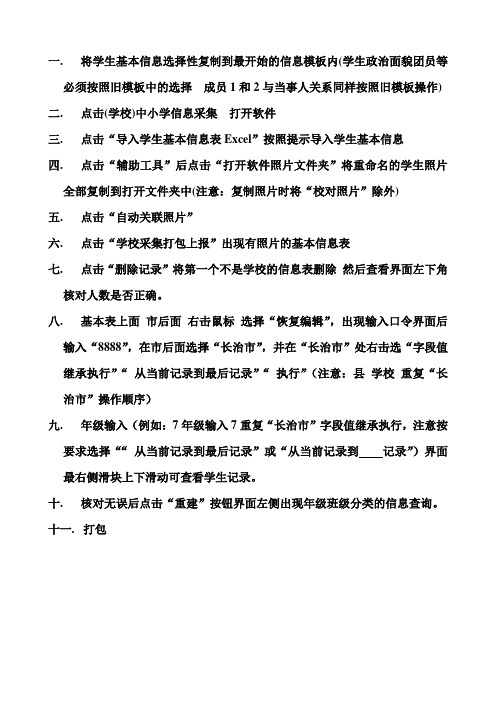
一.将学生基本信息选择性复制到最开始的信息模板内(学生政治面貌团员等
必须按照旧模板中的选择成员1和2与当事人关系同样按照旧模板操作)
二.点击(学校)中小学信息采集打开软件
三.点击“导入学生基本信息表Excel”按照提示导入学生基本信息
四.点击“辅助工具”后点击“打开软件照片文件夹”将重命名的学生照片
全部复制到打开文件夹中(注意:复制照片时将“校对照片”除外)
五.点击“自动关联照片”
六.点击“学校采集打包上报”出现有照片的基本信息表
七.点击“删除记录”将第一个不是学校的信息表删除然后查看界面左下角
核对人数是否正确。
八.基本表上面市后面右击鼠标选择“恢复编辑”,出现输入口令界面后
输入“8888”,在市后面选择“长治市”,并在“长治市”处右击选“字段值继承执行”“从当前记录到最后记录”“执行”(注意:县学校重复“长治市”操作顺序)
九.年级输入(例如:7年级输入7重复“长治市”字段值继承执行,注意按
要求选择““从当前记录到最后记录”或“从当前记录到记录”)界面最右侧滑块上下滑动可查看学生记录。
十.核对无误后点击“重建”按钮界面左侧出现年级班级分类的信息查询。
十一.打包。
学籍照片采集系统V6.4程序使用说明1、本软件为绿色版,无需安装,只需解压到除C盘以外的硬盘上即可运行。
本软件可直接导入的学生信息表模板样式如图,也可用本软件本身带的excel模板导入,也可以手动输入表格的行列导入.2、注册办法:启动软件后,点击“注册”按钮,输入“注册码”和单位名称,点击“注册”。
注册成功后应退出重新打开此软件.3、使用:(1)首先连接并启用摄像头;(2)打开学籍照片采集系统V6.4(3)导入学生信息模版;点击,然后在弹出的对话框中选取要导入的学生信息表.再点击”打开”.如图:设置好后点导入,如图这时开就开始导入:如图(3)点击按钮,设置照片存放路径(以班为单位存放,最好提前建立以班级名命名的文件夹);(4)点击“拍照”,移动取景框到合适位置,然后“裁剪”,根据提示选择“保存”,如果生成的文件大于60Kb(可在图片自定义里设定)软件就会提示(估计存盘文件大小…会用红色显示,这时你就要调一下压缩比.一般94最好.如果不设存盘是会提示设置不能存盘。
设好后才能存盘。
程序自动以学生身份证号给照片命名(如果没有身份证号,就以校标标码+班级+在姓名.jpg命名,命名法则也可自行设定。
)并存放入指定文件夹。
(5)程序自动跳到下一个学生,继续拍照、裁剪、保存。
(6)如果照的照片太大可用选相框下面的滑动条左右滑动来缩小和放大.(7)如果有些学生来不齐,照片采集完后可点来统计未采集照片的学生.可以把未采集照怎的学生存盘.(8)如果有不知用途的按钮.你可把鼠标指向该按钮.在软件的下方有其说明.盘.(10)文件批量改名功能.选取后打开要改名的文件(在左则显示.),然后再导入新文件名(在右则显示),再点击按文件名排序.最后点击开始改名就行了.批量改名还可用于对其它文件的改名.首先把手动输入生成文件名前打√,然后在名称字串后输入你的想要的文件命,如file*,(*号所在的位值是你要加入的后缀所在位值)如果后缀从1开始计数,则生成的文件名就是 file001, file002, file003…….如果文件的扩展名不输入,则按你导入的文件的扩展名.. (11)可以用右键单击学生名子,进行人与照片的匹配检查.(12)有照片调整功能.可调整照片的rgb值改善照片色颜问题.(13)照像时有快捷的功能.拍照是alt+t,裁剪是alt+c或者是双击取景框,保存是alt+s(14)照片命名设置:点击照片命名设置,弹出如下窗口.在此窗口中,先设命名法则 1.用鼠标点击表格里的名子.按鼠标点击的先后顺序中间用连接符号后输入的字符连结再加. jpg命名.如果命名法则1有一列为空,或左起第几列(可自行输入)为空时,则起用命名法则2.(15)照片大小设置.本软件裁剪的照片大小设置.如图:点照片格式右边的向下的箭头,再点自定义,弹出自定照片设置对话框.输入你要裁的照片的大小,及图像打印时的分辨率.和照片文件的最大值.照片的文件最大值是指照片大于此值时会报警.(因为好多照片的文件的大小都有限制,列如学籍照片的大小不能大于60 kb.(16)6.4版本支技设置保存功能, 如果你设置好各项参数后可点保存设置按钮进行保存.如果想恢复到初始值.可点击设置复原.说明:模版中如果录入有无身份证号学生信息,则程序自动以“学校标识码_班级号_学生姓名.jpg”命名。
四川省中小学学生学籍信息化管理系统【培训讲稿】【此讲稿请各位老师认真阅读】浙江大学网路信息系统有限责任公司二〇〇八年十一月编制一、四川学籍登陆地址:(四川省中小学学生学籍信息化管理系统简称:四川学籍)1、访问方式:方式一:直接通过IE浏览器的方式访问平台,访问地址:http://ip:端口号/zdsoft/(例:http://192.168.1.1/zdsoft)方式二:直接通过访问宜宾市教育局网站,后点击首页的学籍管理。
输入个人用户名、密码即可登录系统。
2、在出现类似时,鼠标左键单击‘个人设置’处修改帐号的密码(首次登陆后请修改密码,本人妥善保管,勿忘记!)。
注意:正常登陆四川学籍的首要条件是必须保证网络畅通。
二、账号、权限创建与分配:操作步骤:正常进入四川省中小学学生学籍信息化管理,出现类似时,初次可按如下分步操作。
1、部门管理----》部门新增后,要点保存,下表没有列出的项目可不填。
(系统内带红色*标注指标必填)注意:部门名称学校填写:“教务处”;区县教育局填写:“教育科”或“学籍管理”2、教职工管理----》新增教职工信息,用户登陆名按本人填写的职工姓名以标准拼音方式自动生成。
注意:用户登陆名(即帐号)生成后,若密码留空,则启用单位密码规则<当前单位密码规则为:如不输入密码,则为12345678>3、角色管理-------》学校使用默认角色“教务处”,并记住授权;教育局用户:创建角色名称为“学籍”,在方框内鼠标勾选权限并保存。
(难点\重点)4、用户管理-------》可以授权、权限查询、密码规则设置、修改用户密码、帐号锁定或解锁。
注意:在创建教职工信息页面处的同步新增前系统已经默认打上勾,请不要取消,以便同步新增用户登陆名即帐号,目的是登陆使用学籍相关业务系统。
三、登陆四川学籍1、用已经创建的业务账号登陆四川学籍:1)信息设置-----》学校基本信息(注意:小学、初中、高中年制系统默认请勿修改)注意:学校基本信息中:示范级别、所在地区类别、当地经济属性、当地民族属性、联系电话、邮政编码、电子信箱、学校简介请真实录入,其余没有指出的项目自愿录入。
全国中小学学籍信息管理系统导出数据流程
1.数据查询:
在导出数据之前,需要先进行数据查询,确定需要导出的数据范围和
条件。
这通常通过在学籍信息管理系统中设置相应的查询条件,如年级、
班级、学期等来实现。
用户可以根据实际需求设置不同的查询条件,以便
获取所需的数据。
2.数据筛选:
在进行数据导出之前,有时需要对查询出来的数据进行进一步的筛选,以满足特定的要求。
筛选的方式通常是根据特定的字段或条件来过滤数据。
用户可以设置筛选条件,如按照学科成绩进行筛选,只导出满足一定要求
的学生数据。
3.数据导出:
在完成数据查询和筛选后,就可以进行数据的导出。
数据导出是将查
询出来的数据按照一定的格式导出到外部文件,如Excel、CSV等。
导出
的方式可以通过系统工具提供的导出功能来实现,也可以通过编程接口来
导出数据。
用户可以选择导出的字段,以及导出数据的保存位置。
4.数据整理与保存:
在数据导出后,有时需要对导出的数据进行整理,以满足相应的要求。
数据整理可以包括对导出数据的格式化、排序、去重等操作。
用户可以使
用相应的工具或软件来对导出的数据进行整理。
整理完成后,将数据保存
到指定的位置,以备后续使用或分析。
以上就是全国中小学学籍信息管理系统导出数据的流程。
这个流程可以帮助用户快速、高效地从学籍信息管理系统中导出所需的数据,并且可以根据实际需求进行进一步的筛选和整理。
通过导出的数据,用户可以进行数据分析、报表生成、统计分析等工作,提高教学管理的效率和质量。
浅谈学籍管理系统中相片导入的处理技巧随着社会的发展和进步,无论学生学籍的管理,还是教师教籍的管理,都越来越规范和完善。
从2013年秋季开始,在省学籍系统运行的同时,全国教师系统也进行了全国教职员工的信息采集和录入。
一人一号,全国通用,是一件非常严肃和认真的事。
为了准确和规范,除文字信息录入上传,也进行了相片处理和上传。
而对于相片由于大小作了明确的规定,学籍系统中的规定是每张相片不能大于15K,相片的批量处理,如何更快速和精确,对于大多数学籍工作的人来说,让人心烦和头疼,在这方面我也进行了一些摸索和实践,将我的经验进行了整理。
一、精心准备做好相片的采集为减少学校采集学生照片的工作量,学校采取如下流程:1、在学生导入模板(1个年级为1个模板)中按班级顺序依次编制学生“校内代码”(即学号:入学年份后两位+学校代码(3位)+学段(小学为1初中为2)+流水号4位)。
2、按学号顺序组织学生拍照并在Excel中录入照片文件名与学生学号的对应关系,并在学生信息导入学籍库产生学籍号后再更换成学籍号。
二、利用批命令,作好学生相片号与学籍号的转换第三列的公式结果,是一个命令,是一个拷贝文件的命令。
比如第2行的命令就是:把c:\aaa\1\img_6242.jpg这个文件,拷贝到相同的目录中,并且新文件的名称是以学籍号513323201030210001命名的JPG文件。
这个公式的作用,就是生成命令,完成从数码相机文件名到以学籍号命名照片文件的转变,然后在Excel中拖动这个公式,把相同的公式作用到学生的对应关系数据上全选第三列的数据,拷贝到记事本中去,就是这样的:保存这个记事本内容为一个后缀名为Bat的文件这里千万记住,保存的文件,我这里是“copynew1.bat”,不能保存为TXT格式;因为TXT文件,是一个纯粹的文本文件;而Bat 文件,是windows的批处理文件;批处理文件的意思:批量处理这个文件里面的内容,这个文件中的每一行数据,就是一个命令,整个文件在一起执行,就可以达到批量执行的目的。
照相软件数据导入操作乱解
第一步:建立一个电子表格,其中表格每列名称要与下列图中名称一样
第二步:把学生信息复制进去,注意代码、省学籍号、照相三栏,不用填。
注意班级名称格式:小学+入学年份+班级号
第三步:电子表格另存为d:\photo\students.dbf格式
注意保存类型中要选DBF3.
第四步:保存时会出现下面一个对话框,不用管它,直接先是
第五步:再关闭刚才打开的电子表格。
会再提醒再一次保存,直接再点一下STUDE NTS.DBF这个文件替换一下就OK了
第六步:打开d:\photo文件夹内的照相软件
第七步:连接好摄像头,安装好驱动,你就可以辛苦地照相了。
哈哈
提醒下亲们:摄像头要像素高点的,质量好点的,不然照出的效果就会让你情何以堪的哦。